SIM卡,又称用户识别模块卡,它存储着您的用户身份信息、手机号码、联系人、安全密钥、短信以及所有授权数据。这张智能卡使您能够拨打电话、发送短信、连接互联网等等。当您购买新手机或插入新的SIM卡时,可能会在Android设备上遇到“SIM卡未配置 MM#2”的错误提示。这通常意味着您的SIM卡无法在运营商和Android设备之间正常传输信息,即设备中没有成功配置SIM卡。如果您也遇到了SIM卡未配置的Android错误,本指南将为您提供帮助。请继续阅读。
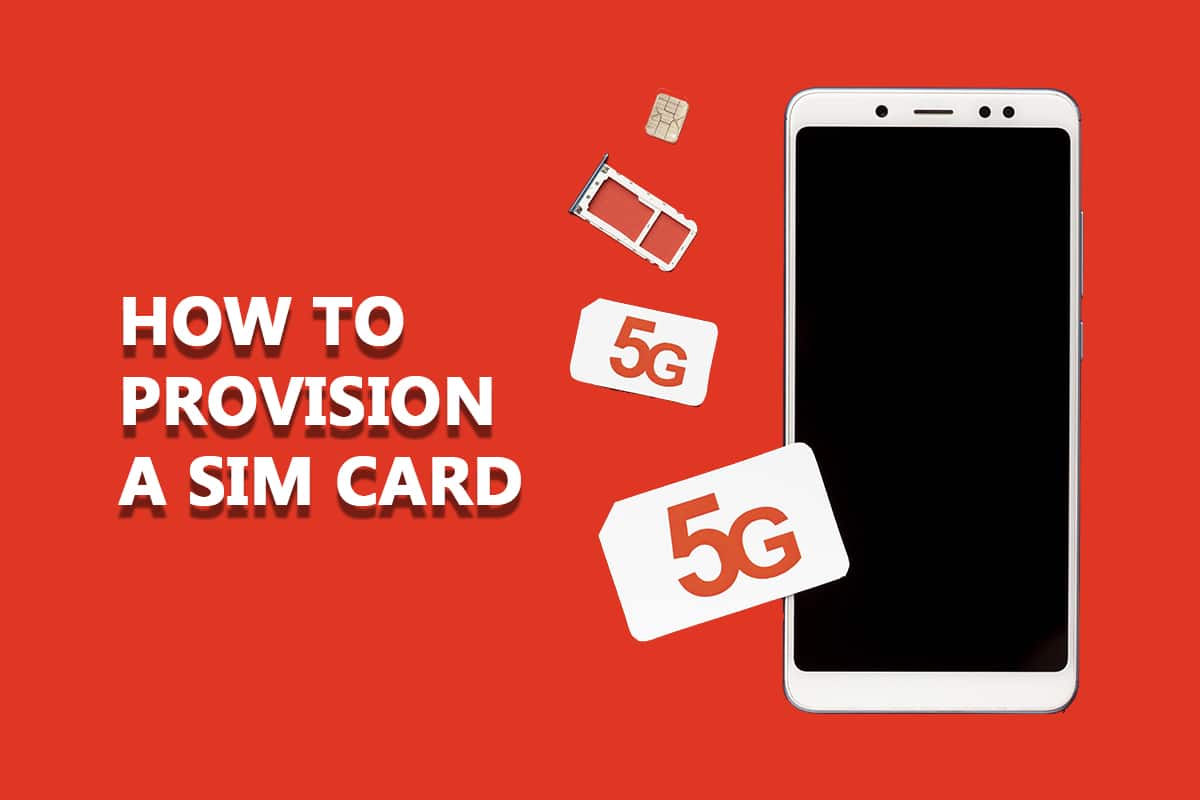
如何配置SIM卡
本文将详细介绍如何配置SIM卡。 在开始故障排除方法之前,我们先来了解以下几个要点:
- “SIM卡未配置 MM#2”错误意味着您的SIM卡未被授权在网络中使用。
-
所有SIM卡在使用前都必须激活。如果您的SIM卡已激活,但仍然遇到错误,则可能表明您的Android设备受到了其他因素的影响。
-
如果您使用的是双SIM卡Android手机,那么“SIM卡未配置 MM”错误会更加具体地指出是SIM卡1还是SIM卡2未配置。这并不复杂,您只需要对两张SIM卡重复进行故障排除即可。
- SIM卡未配置Android错误可能是由运营商问题、SIM卡插槽损坏或SIM卡本身引起的。本指南旨在帮助您了解如何配置SIM卡,解决您遇到的错误。接下来,我们将深入探讨可能导致此错误的情况。
SIM卡未配置Android的常见原因
在以下任何一种情况下,您都可能会遇到“SIM卡未配置 MM”错误。 深入了解这些原因,以便采取相应的故障排除步骤:
- SIM卡提供商或运营商网络已阻止您的SIM卡。
- 购买新手机并附带新SIM卡,在转移联系人时遇到错误。
- 移动网络提供商的服务器不可用或处于离线状态。
- SIM卡插入插槽的位置不正确。
- 运营商网络可能出现故障,尤其是在SIM卡激活期间。
- 在不支持的区域使用SIM卡,或者SIM卡不在网络提供商的覆盖范围内。
- Android设备上的软件或硬件问题。
如果您的SIM卡并非新购买,但仍然遇到SIM卡未配置Android错误,则最可能的原因如下:
- 您的SIM卡可能过于老旧或已损坏,建议考虑更换。
- SIM卡插槽内可能积聚了灰尘或您没有将SIM卡正确插入插槽。
如何配置SIM卡以修复“SIM卡未配置 MM#2”错误
本节将介绍一些处理“SIM卡未配置 MM#2”错误的实用技巧,帮助您了解如何正确配置SIM卡。请按照以下方法来了解如何在您的Android手机上配置SIM卡。如果您的手机是双卡槽,请对所有卡槽重复这些步骤。
注意:每个Android设备的设置都可能有所不同,因此配置SIM卡的具体步骤可能会略有差异。建议用户按照手机设置中的说明进行操作。本指南以一加 9R为例。
方法一:启用飞行模式
当您在Android手机上启用飞行模式时,所有无线电和发射器都将被关闭。要启用飞行模式,请按照以下步骤操作:
1. 从主屏幕向下滑动以打开通知抽屉。
2. 点击“飞行模式”图标。
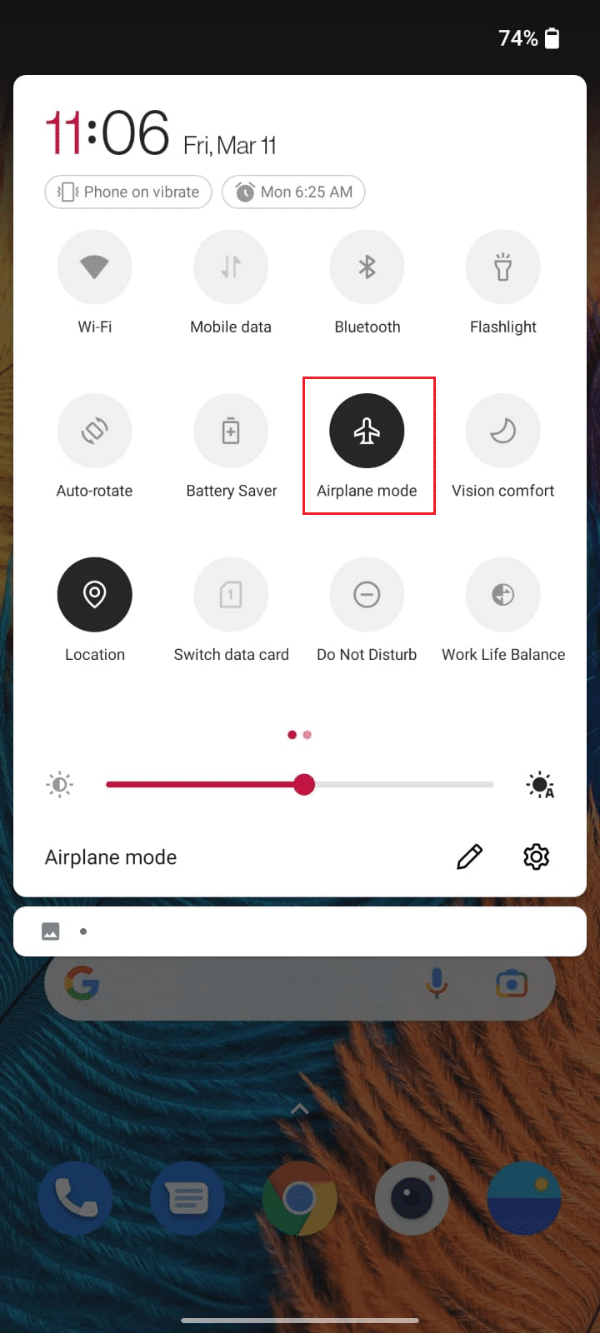
3. 等待几秒钟,然后再次点击“飞行模式”图标。
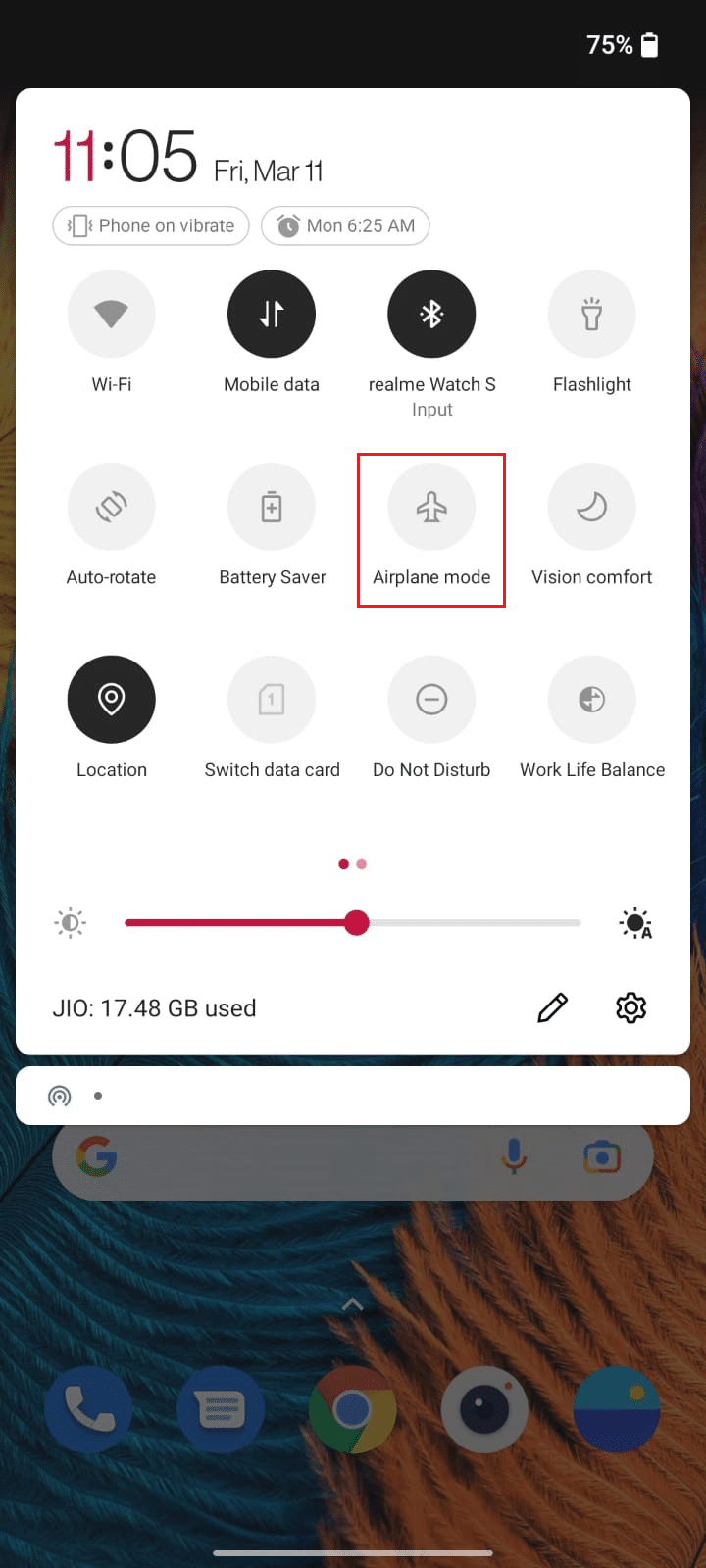
4. 检查您现在是否可以访问您的SIM卡。
方法二:重启手机
虽然这个方法看起来很简单,但重新启动Android设备可以帮助您修复与此错误相关的所有临时故障,从而解决“SIM卡未配置Android”错误。请参考:如何重启或重新启动Android手机?
方法三:检查SIM卡是否损坏
作为配置SIM卡的重要步骤,您必须检查SIM卡是否已损坏或有物理损伤。如果您的SIM卡已激活,但仍然遇到“SIM卡未配置Android”错误,请务必检查SIM卡的状态。
1. 将SIM卡弹出工具插入卡槽,将SIM卡托盘从手机中取出。
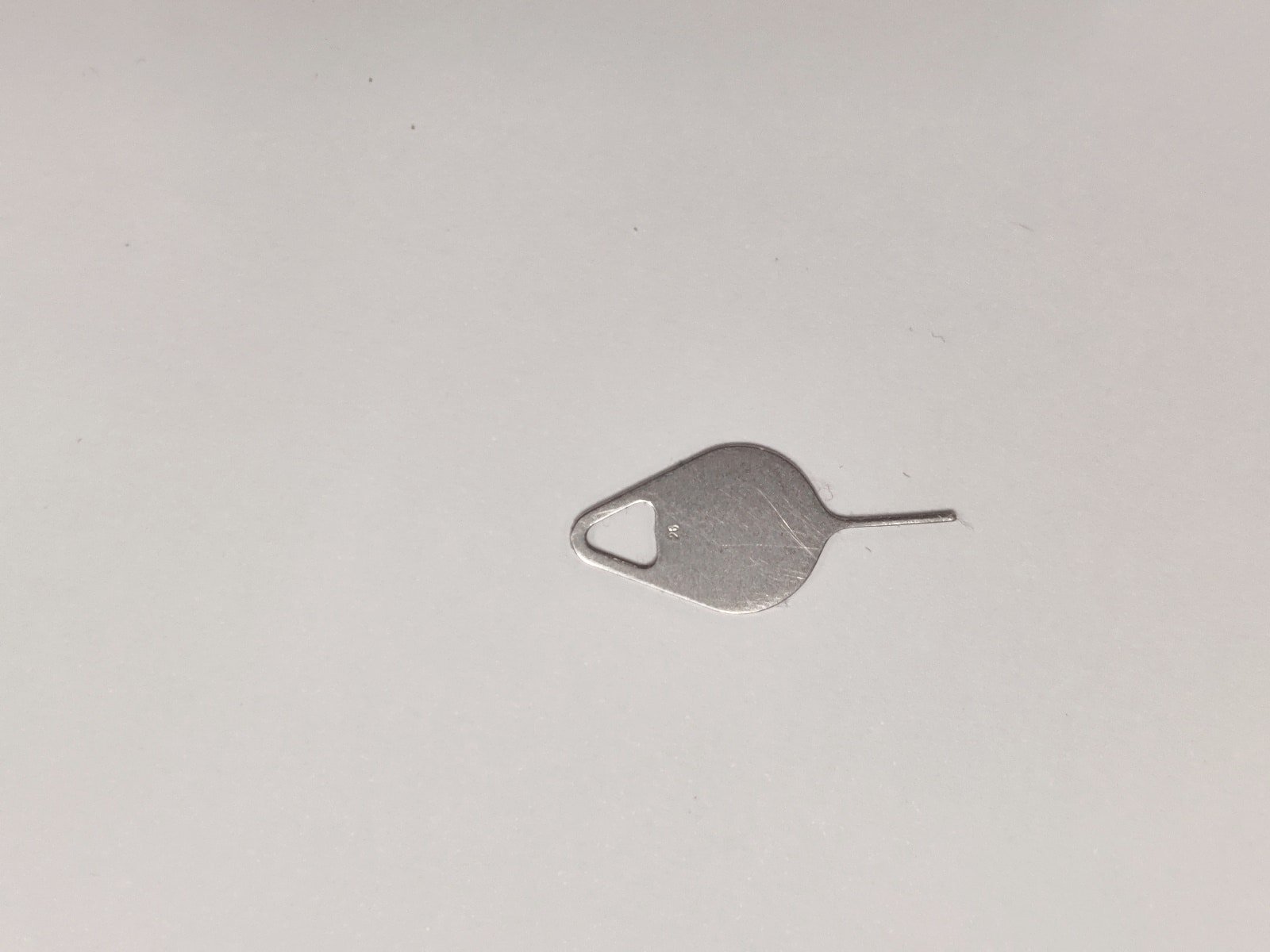
2. 将SIM卡从托盘中取出并仔细检查。

3A. 确保您的SIM卡没有损坏或划痕。如果发现任何物理损伤,请考虑更换SIM卡。
3B. 如果SIM卡看起来完好无损,请继续阅读本指南,了解更多针对“SIM卡未配置 MM#2”错误的故障排除方法。
方法四:清洁SIM卡和SIM卡插槽
SIM卡和SIM卡插槽中的灰尘堆积可能会导致您的Android设备出现检测问题。任何异物,如水、湿气、灰尘、污垢都可能阻碍SIM卡和设备之间的连接。
1. 关闭您的设备并将SIM卡从插槽中取出,小心操作,不要损坏SIM卡。

2A. 如果您的手机具有开放式SIM卡插槽,请使用干燥的棉签、超细纤维布或光滑的织物来清除灰尘和污垢。
2B. 如果您的手机具有中空SIM卡插槽,请使用压缩空气来清洁插槽。
注意:切勿直接向SIM卡插槽吹气,因为这可能会引入湿气,从而容易损坏端口。

3. 将SIM卡重新插入插槽,确保SIM卡牢固插入。

4. 检查您是否已解决“SIM卡未配置 MM”错误。
方法五:确保SIM卡已激活
通常情况下,当您将SIM卡插入Android设备时,它会被自动激活。但在某些情况下,这个过程可能无法顺利进行,您需要手动激活SIM卡。SIM卡的激活步骤可能因运营商以及您使用的是预付费还是后付费套餐而异。下面演示了激活预付费SIM卡的步骤,请您按照运营商提供的具体步骤进行操作:
1. 从移动商店购买SIM卡后,代理商将执行无线KYC(了解您的客户)流程。
2. 等待30-60分钟,以便数字完成KYC流程(在开立新账户时验证您的身份)。
3. 收到通知后,请对您当前的手机号码进行电话验证。要远程验证您的手机号码,请拨打与您的SIM卡制造商相关的以下号码:
- Airtel:59059
- BSNL:1507
- Jio:1977
- Vodafone Idea:59059
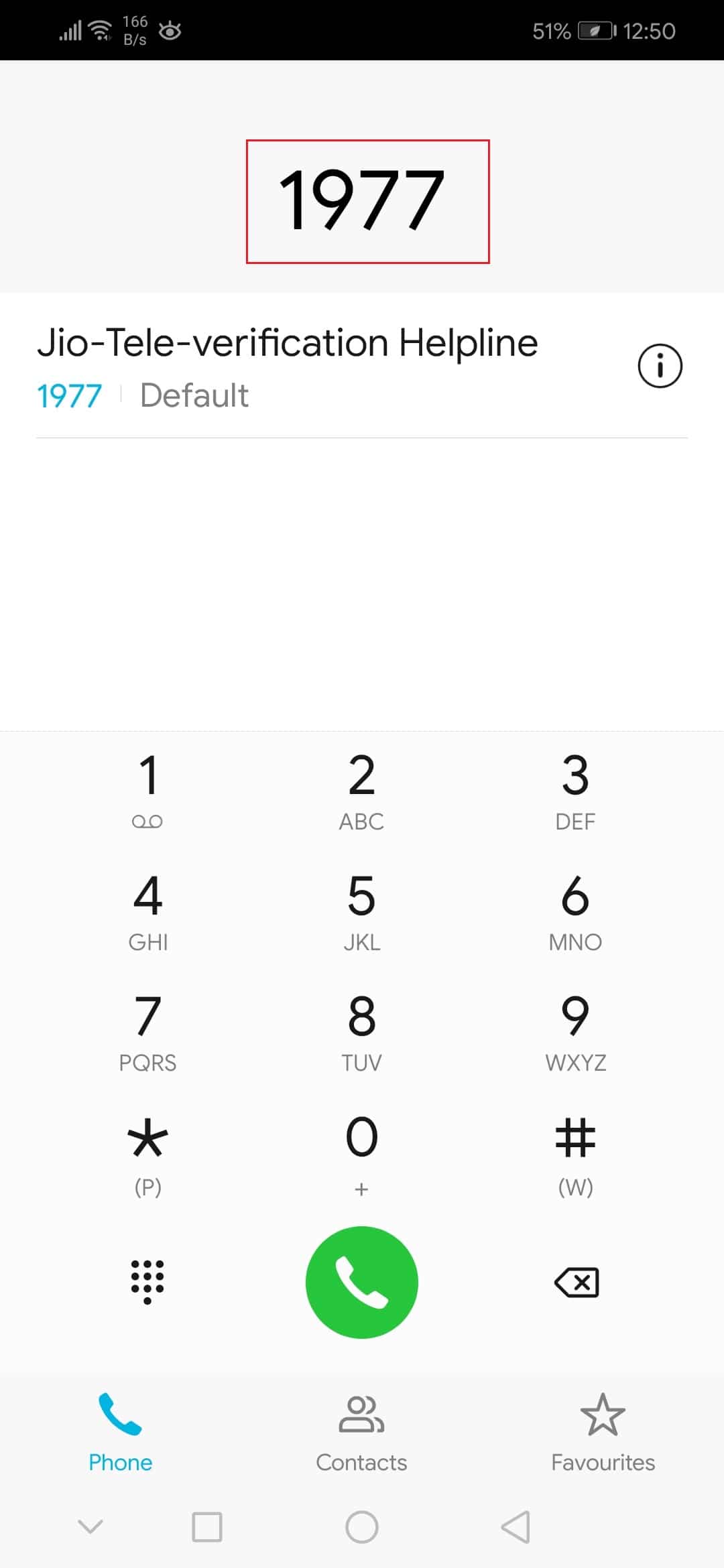
4. 您将连接到自动录音电话。按照录音语音中的说明,您可以通过以下方式远程验证您的新号码:
- 使用发送到您备用号码的5位数PIN码。
- 使用您的Aadhaar卡号的最后四位数字。
5. 完成电话验证过程后,请进行首次充值。现在,您的SIM卡已被激活。
注意:如果您在激活后几个小时内尝试使用SIM卡,可能会遇到“SIM卡未配置 MM”错误,请至少等待24小时。
另请阅读:如何在Android上查找您的电话号码
方法六:在不同的手机中使用SIM卡
如果您在激活SIM卡后仍然遇到“SIM卡未配置 MM#2”错误,请检查SIM卡插槽是否存在问题。这有助于您判断问题是出在SIM卡插槽还是运营商方面。
1. 关闭手机并将SIM卡从插槽中取出。
2. 将SIM卡插入手机提供的备用插槽。
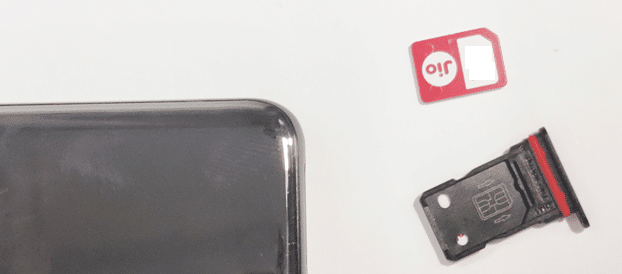
3A. 检查在手机的另一个插槽中是否仍然遇到错误。如果在新的插槽中没有出现错误,则可能是由于SIM卡插槽损坏。
3B. 如果您在手机的另一个插槽中仍然遇到同样的错误,请将您的SIM卡插入另一部手机。
4. 等待并检查错误是否再次出现。
方法七:更新Android设备
如果您的Android设备运行的是过时的软件,则可能会遇到“SIM卡未配置Android”错误。请务必检查您的设备是否运行最新版本,如果不是,请按照以下说明进行更新:
1. 点击主屏幕上的“设置”图标。
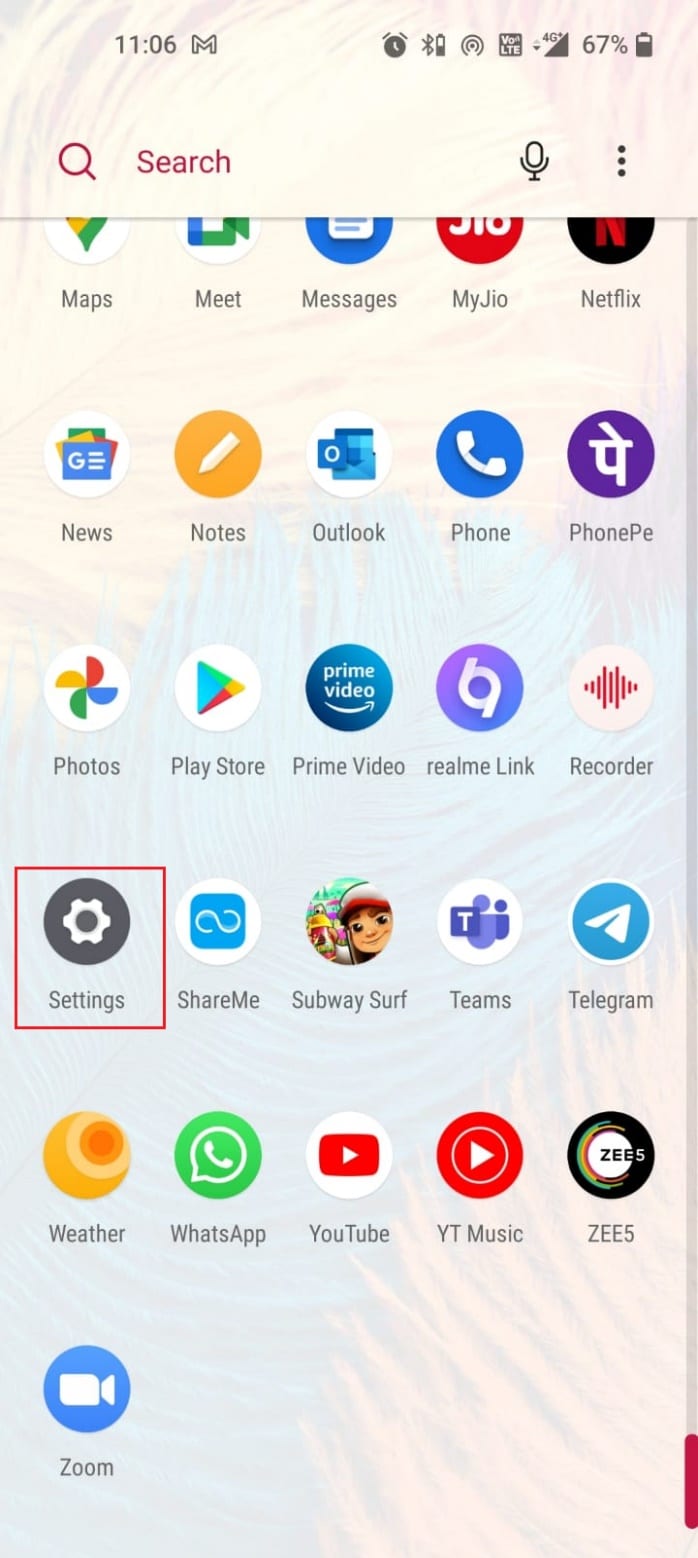
2. 点击“系统”选项。
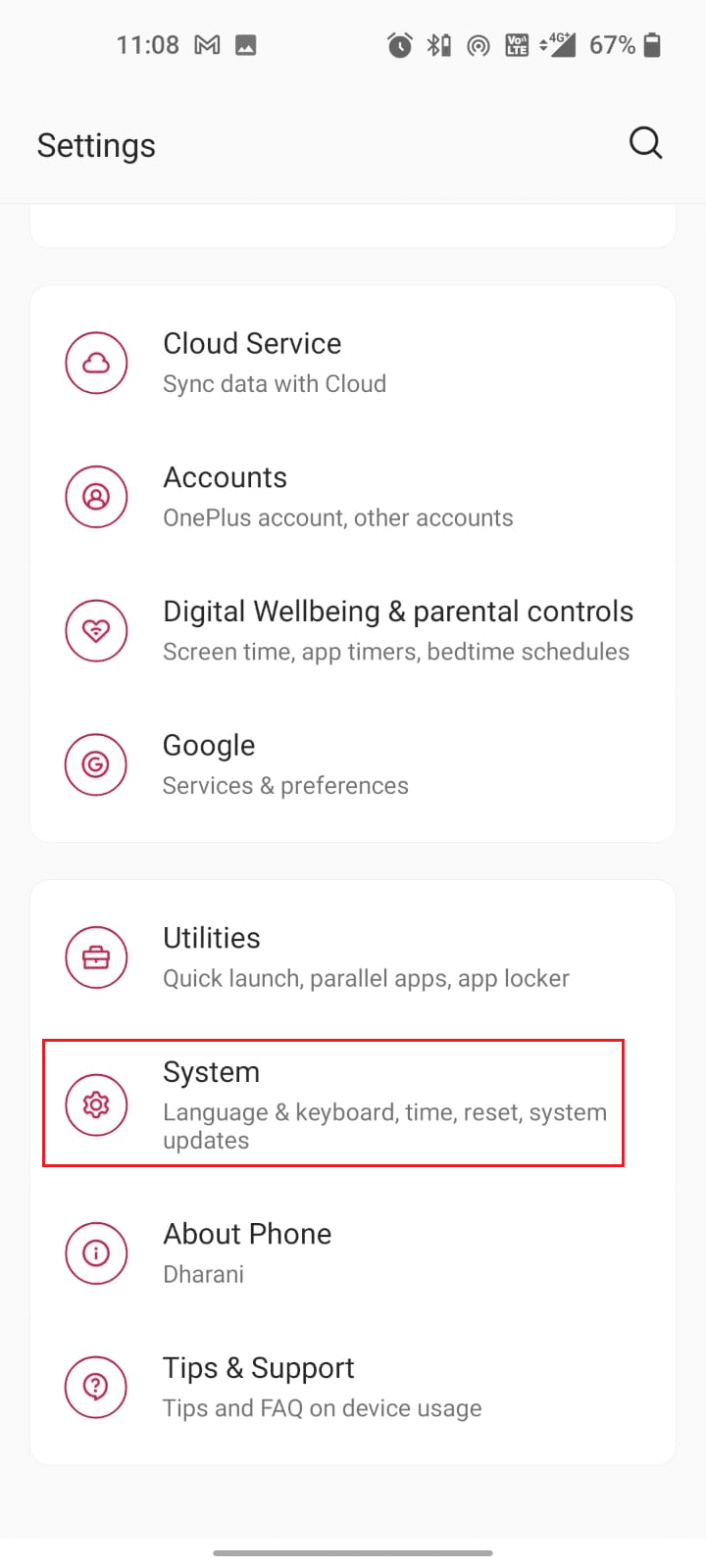
3. 向下滚动屏幕并点击“系统更新”选项。
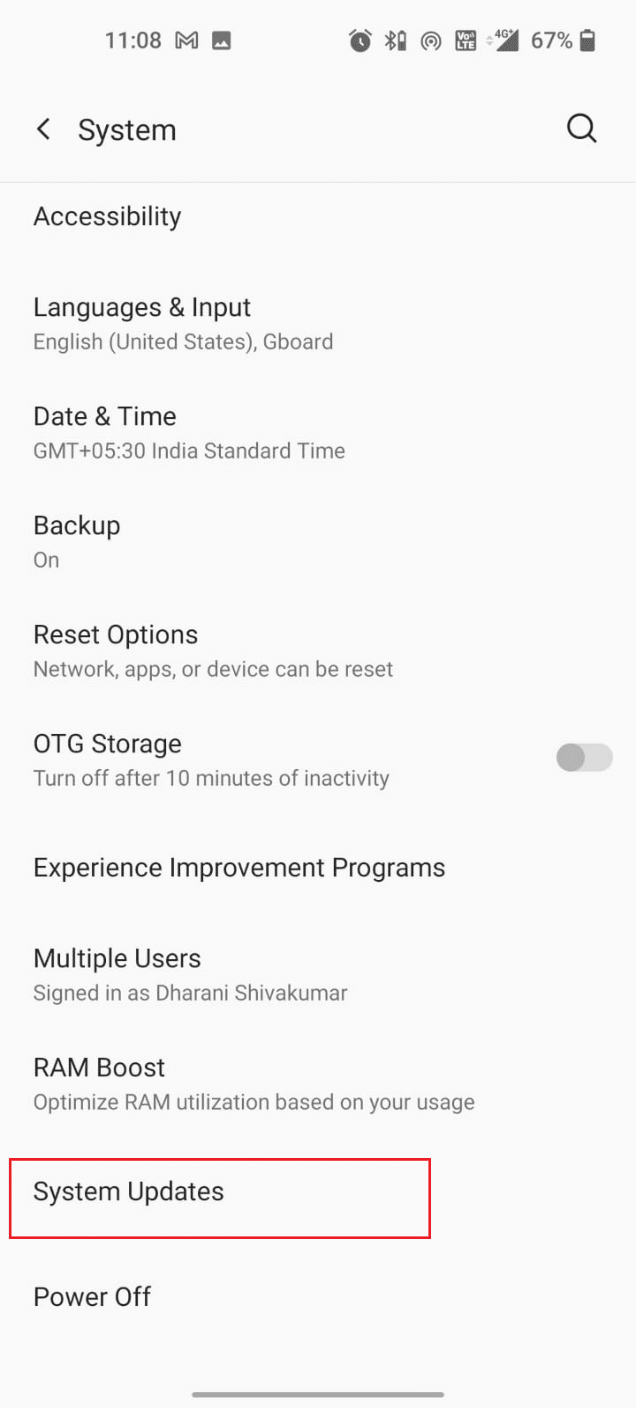
4. 等待Android系统检查更新,这可能需要几秒钟。
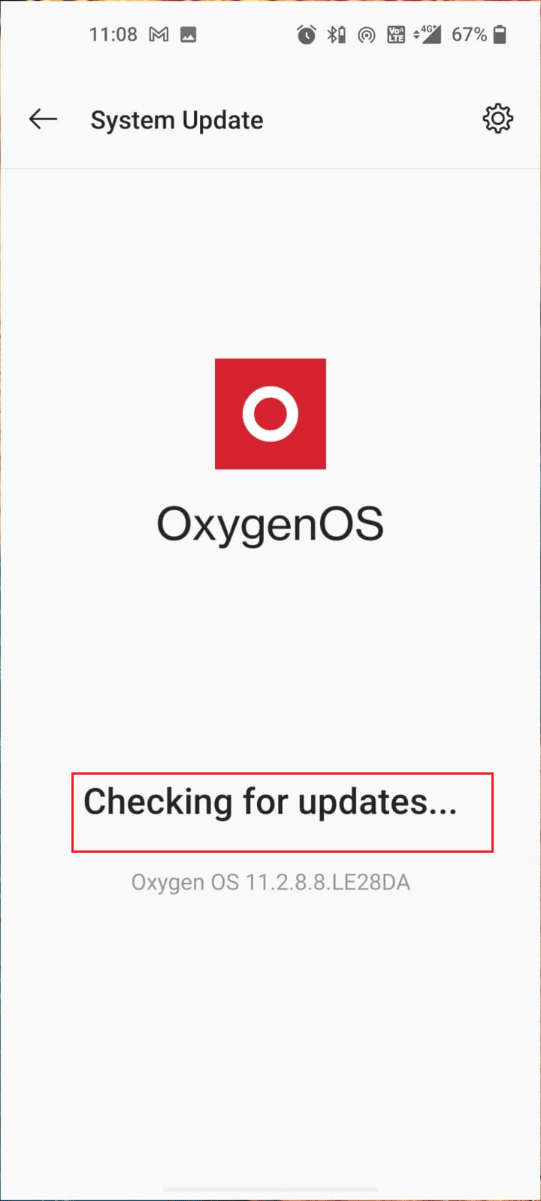
5. 如果有任何更新可用,请按照屏幕上的说明更新软件。确保在屏幕上看到“您的系统已是最新版本”的提示。
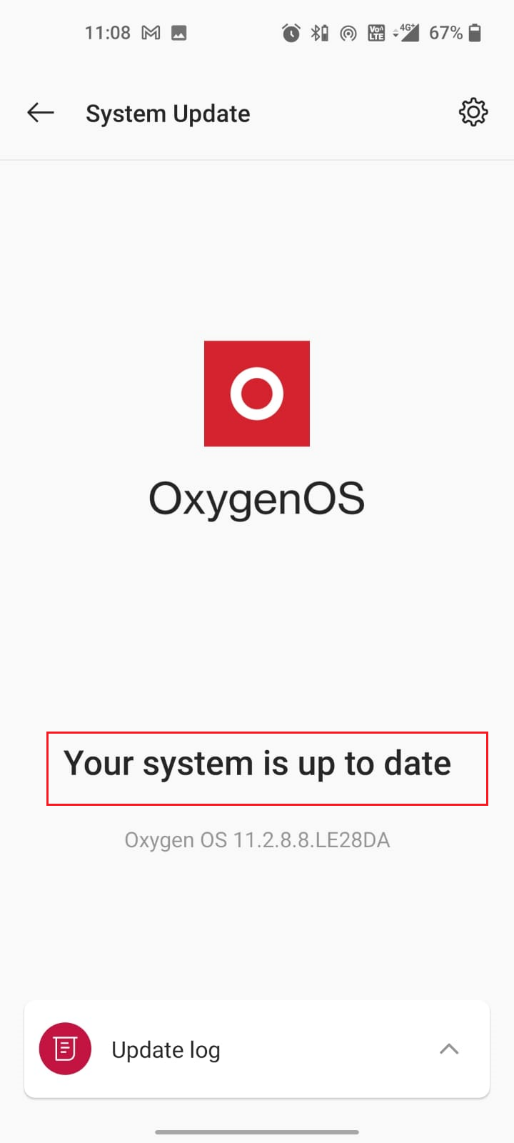
6. 更新设备后,检查您是否已修复“SIM卡未配置 MM#2”错误。
另请阅读:如何手动将Android更新到最新版本
方法八:执行恢复出厂设置
如果以上方法均无效,您可以尝试将Android设备恢复出厂设置。如果有任何损坏或不兼容的设置干扰了SIM卡,您可以通过重置手机来解决问题。
注意:执行恢复出厂设置时,所有应用程序及其数据、照片、视频都将从您的设备中删除。因此,强烈建议您备份重要数据,然后再将设备恢复出厂设置。请参考我们的指南,了解如何备份Android手机数据。
请按照以下步骤将Android手机恢复出厂设置:
1. 进入手机的“设置”。
2. 点击“系统”图标。

3. 点击“重置选项”。
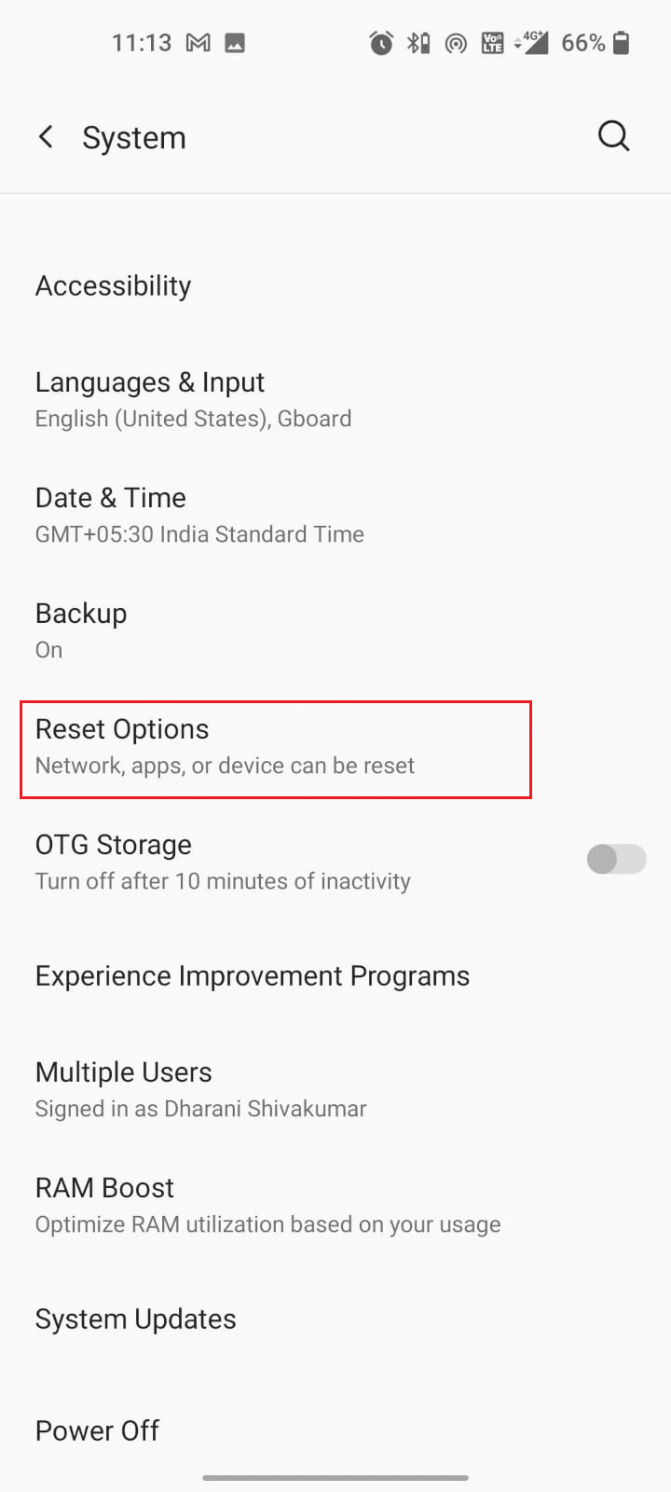
4. 点击“清除所有数据(恢复出厂设置)”选项。

5. 在下一个弹出窗口中,点击“清除所有数据”选项。
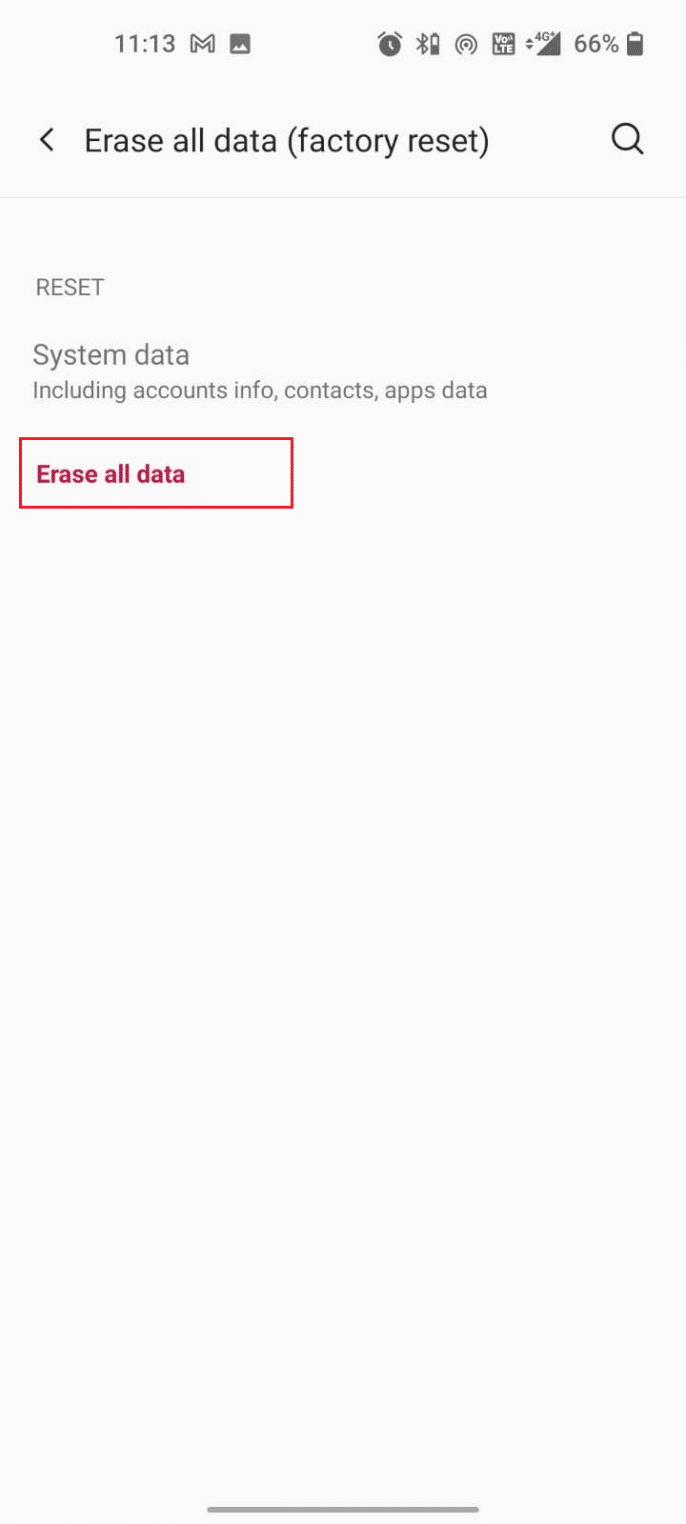
方法九:联系SIM卡提供商
这是您最后一次尝试解决Android设备上SIM卡配置问题的方法。 如果在尝试上述所有方法后,您的手机仍然出现“SIM卡未配置 MM”错误,您可以尝试联系您的SIM卡提供商(例如 Jio)
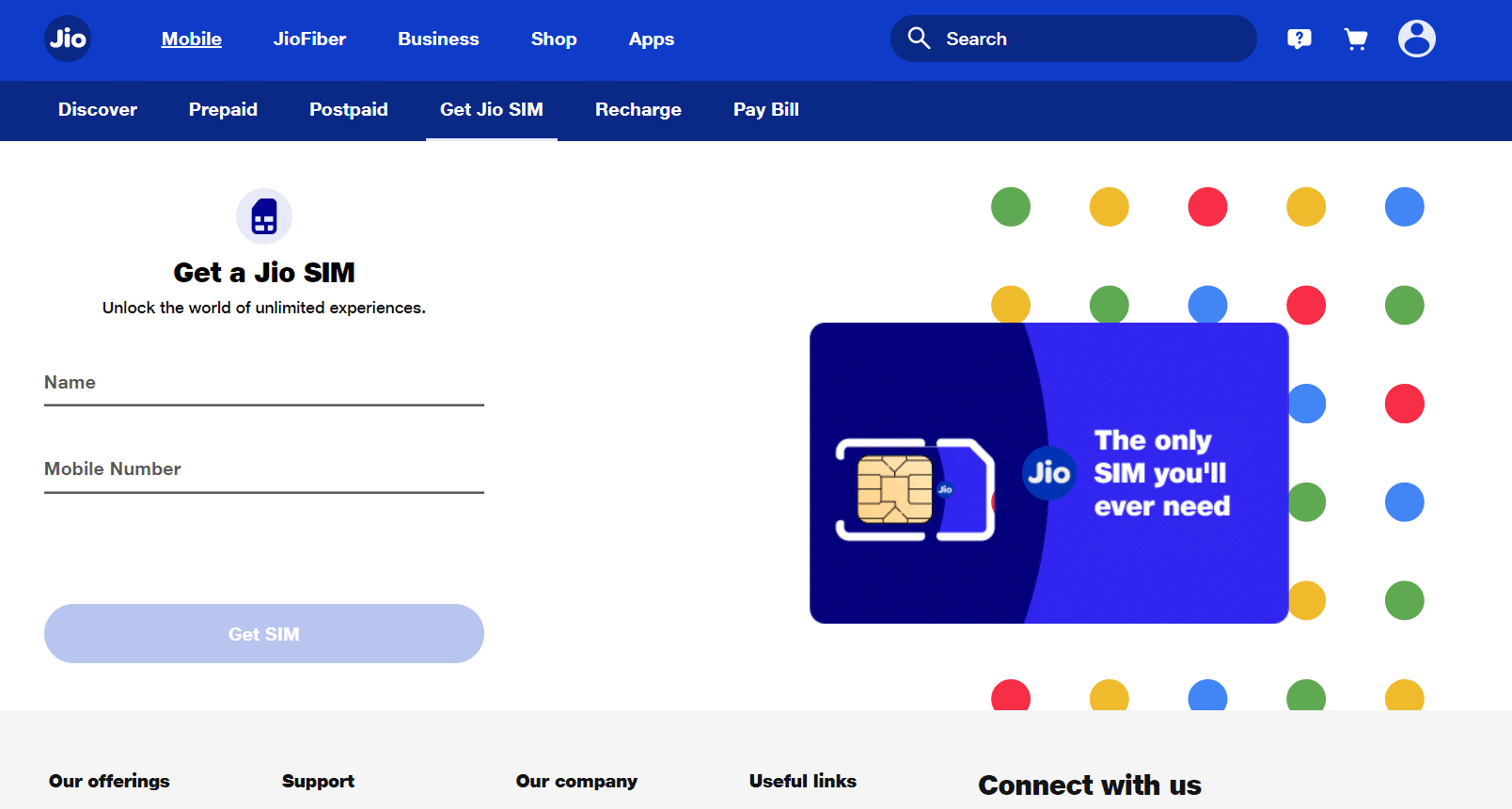
- 当您使用旧SIM卡时,可能会遇到“SIM卡未配置Android”错误。如果您的SIM卡过于老旧,运营商可能会停止提供服务。因此,公司本身可能会关闭对您的SIM卡的服务支持。
-
前往您购买SIM卡的商店,向他们咨询您的运营商网络。如果有机会获取具有相同号码的新SIM卡,请备份并转移您需要的数据。
方法十:更换SIM卡
如果所有这些方法均无效,您可能需要更换SIM卡。请先联系您的运营商商店或零售店,他们会检查您的SIM卡是否可以进行故障排除,或者是否需要更换。如果零售人员建议您更换,请不要担心!这种情况可以通过SIM卡交换技术轻松解决,您很快就可以重新连接到网络。因此,不要担心需要购买新的SIM卡或购买具有相同手机号码的SIM卡。

***
我们希望本指南能够为您提供帮助,并让您了解如何在您的设备上配置SIM卡。如果您有任何疑问或建议,请随时在下面的评论区与我们联系。请告诉我们您希望我们接下来探讨哪个主题。